
iCloud Keychain è un gestore di password sicuro per OS X Mavericks per Mac e iOS 7 per iPhone e iPad. Utilizzalo per accedere rapidamente e facilmente a siti Web, reti Wi-Fi, account Internet e altro ancora. È particolarmente utile con Safari su un iPhone o iPad, dove ti offre un riempimento password sincronizzato e integrato.
Ecco come funziona, perché lo vuoi e come impostarlo.
Come funziona
Quando imposti il portachiavi iCloud, dovrai inserire l'ID Apple e la password associata. Dovrai anche creare un codice di sicurezza iCloud, che ti servirà per accedere al tuo portachiavi iCloud. I tuoi dati sono criptati sui tuoi dispositivi e quando sono archiviati sui server Apple.
Quando imposti iCloud Keychain su un nuovo dispositivo, dovrai accettare una notifica che viene visualizzata sul tuo dispositivo iCloud Keychain esistente. Se non hai un dispositivo configurato, avrai bisogno del tuo codice di sicurezza iCloud e di un messaggio SMS inviato al numero di telefono associato al tuo account.
iCloud Keychain sincronizza gli accessi al sito Web di Safari, le informazioni sulla carta di credito e le passphrase Wi-Fi. Mantiene anche gli account di posta, contatti, calendario, messaggi, Facebook, Twitter e LinkedIn sincronizzati.
Non è un gestore di password con funzionalità complete Lascia che 1Password per Mac gestisca le tue password e i tuoi dati protetti Lascia 1Password per Mac Gestisci le tue password e i tuoi dati protetti Nonostante la nuova funzione di portachiavi iCloud in OS X Mavericks, preferisco ancora il potere di gestire le mie password in AgileBits's 1password classica e popolare, ora nella sua quarta versione. Leggi di più e non ha tutte le funzionalità che troverai nei gestori di password di terze parti. Invece, è un modo sicuro per sincronizzare tutte le password e altri dati sensibili che inserisci in tutti i tuoi dispositivi Apple, quindi dovrai inserirli solo una volta.
iCloud Keychain su un Mac
Per iniziare con iCloud Keychain su un Mac con OS X Mavericks Secrets of OS X Mavericks: Cosa devi veramente sapere Segreti di OS X Mavericks: Cosa devi davvero sapere Probabilmente già conosci le principali funzionalità dell'ultimo, gratuito aggiornamento per Mac OS X. Ecco quelli nascosti. Leggi altro, fai clic sul menu Apple nella parte superiore dello schermo e seleziona Preferenze di Sistema . Fai clic sull'icona iCloud e assicurati che l'opzione Portachiavi sia selezionata. Se non vuoi usare il portachiavi iCloud, deselezionalo qui.
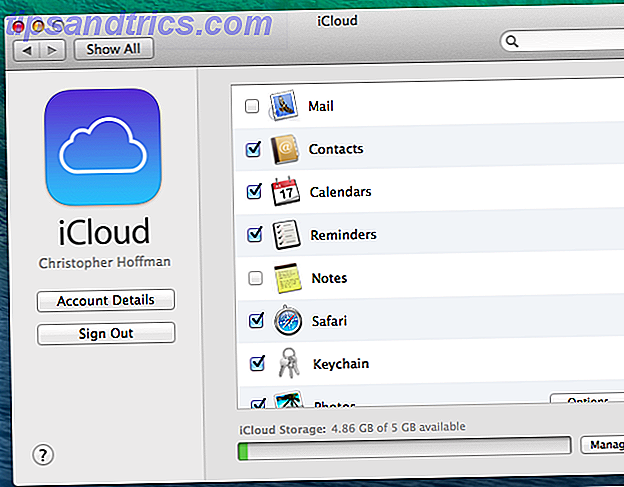
È quindi possibile aprire il programma Accesso Portachiavi per visualizzare il portachiavi. Premi Command + Space per aprire Spotlight, digita "Keychain" e avvia l'applicazione Keychain Access (il modo più rapido per avviare qualsiasi applicazione Mac).
Seleziona la sottotesta iCloud nel riquadro di sinistra per visualizzare i dati sincronizzati con il portachiavi iCloud. Tieni presente che tutte le password dei siti Web esistenti, gli account Internet e le passphrase Wi-Fi sul tuo Mac verranno automaticamente sincronizzati con iCloud.

I dati di questo portachiavi verranno utilizzati automaticamente nell'applicazione appropriata. Ad esempio, puoi controllare il comportamento di riempimento automatico della password di Safari dal pannello Password nella finestra Preferenze di Safari.

Portachiavi iCloud su iOS
iOS 7 ti chiederà automaticamente di configurare il portachiavi iCloud quando esegui il processo di installazione. Puoi confermare che è abilitato aprendo l'app Impostazioni, selezionando iCloud e assicurando che l'opzione Portachiavi sia impostata su On . Se non lo è, puoi abilitare il portachiavi iCloud anche da qui.

Quando si utilizza Safari per accedere a un sito Web, verrà richiesto se si desidera salvare la password sul portachiavi iCloud in modo da poterla utilizzare su tutti i dispositivi. Qualsiasi password salvata verrà automaticamente utilizzata in Safari.

Come su un Mac, puoi controllare i dati di Safari salvati tramite le impostazioni di Safari ( Impostazioni> Safari> Password e Compilazione automatica ) . iCloud Keychain è semplice da usare: dopo averlo configurato, è praticamente trasparente, sincronizzando le password salvate e altri dati sensibili in background.

Perché potresti voler utilizzare il portachiavi iCloud
iCloud Keychain è chiaramente utile, offrendo un modo per sincronizzare password, credenziali e altri dati privati tra tutti i tuoi dispositivi. È un risparmio di tempo, in particolare quando si tratta di accedere a siti Web su iPhone o iPad. Apple ha preso la briga di aggiungere la crittografia, un sistema di codice di sicurezza iCloud completamente separato e una procedura di autenticazione che coinvolge dispositivi esistenti o un messaggio SMS al proprio numero di cellulare. Questo dà a iCloud Keychain una solida base di sicurezza su cui costruire. È anche completamente gratuito.
Il portachiavi iCloud di Apple è anche l'unico gestore di password che funziona all'interno di Safari su iOS. Altri gestori di password, come LastPass e 1Password, devono fornire le proprie app che funzionano come browser perché non possono essere integrate con Safari. Ovviamente, questi gestori di password possono integrarsi con Safari su un Mac e avere le proprie app iOS dedicate.
iCloud Portachiavi Svantaggi
Ci sono alcuni svantaggi significativi per iCloud Keychain quando si tratta di più soluzioni complete per la gestione delle password come LastPass LastPass Premium: Concediti la migliore gestione delle password di sempre [Premi] LastPass Premium: concediti la migliore gestione delle password mai [Premi] Se non hai mai sentito parlare di LastPass, mi dispiace dire che hai vissuto sotto una roccia. Tuttavia, stai leggendo questo articolo, quindi hai già fatto un passo nella giusta direzione. LastPass ... Leggi di più e 1Password Lascia 1Password per Mac Gestisci le tue password e i tuoi dati protetti Lascia 1Password per Mac Gestisci le tue password e dati protetti Nonostante la nuova funzionalità di portachiavi iCloud in OS X Mavericks, preferisco ancora la potenza di gestire le mie password in AgileBits's 1password classica e popolare, ora nella sua quarta versione. Leggi di più, comunque. iCloud Keychain funziona solo su dispositivi Apple, quindi sei sfortunato se usi un PC Windows o un dispositivo Android.
Non c'è nemmeno un modo semplice per usare iCloud Keychain per accedere alle app. Quando vuoi inserire una password salvata in un'app, devi eseguire il drill down nell'app Impostazioni su iOS: non è una buona esperienza. Questo non è un problema se si utilizza solo il portachiavi iCloud per risparmiare tempo come parte di Safari, ma è un problema se si utilizza un gestore di password come luogo principale in cui salvare le password.
Anche iCloud Keychain non genera password, quindi devi scegliere la tua password quando crei account sui siti web. I password manager di terze parti possono generare password difficili da decifrare 7 Modi per creare password sicure e memorabili 7 modi per creare password sicure e memorizzabili Avere una password diversa per ogni servizio è un must nell'attuale online mondo, ma c'è una terribile debolezza nelle password generate a caso: è impossibile ricordarle tutte. Ma come puoi ricordare ... Leggi di più e ricordali per te.
Quindi, dovresti usarlo?
iCloud Keychain è molto utile, specialmente se non si utilizza già un gestore di password. È un modo conveniente per risparmiare tempo quando si digitano continuamente le stesse informazioni di accesso. Tuttavia, se utilizzi già LastPass, 1Password o un altro gestore di password dedicato, potresti voler rallentare e dare un'occhiata seria a ciò che mancherai se passassi a Portachiavi iCloud.
Naturalmente, nulla ti impedisce di utilizzare entrambi: se non altro, sarà più facile accedere a siti Web in Safari sul tuo iPhone o iPad.
Immagine di credito: William Warby su Flickr



